
Furcsa üzenettel szembesültBelső hiba történt/ Belső hiba történtAmikor az RDP a nemrégiben telepített RDSH szerverhez csatlakozott a Windows Server 2012 R2 rendszeren a Windows 10 rendszertől. Tegnap, az RDP kapcsolat a szerverrel jól működött, de miután telepítettem és konfiguráltam a RemotApp alkalmazásokat, és újraindítottam a szervert, távolról nem tudok csatlakozni az asztalához. Úgy tűnik, hogy a Remote Desktop Services működik, mivel a felhasználó jelszavát kérik a csatlakozáskor.
Megértem, hogy az RDP konzol „Belső hiba történt” üzenet különböző esetekben jelenhet meg, és teljesen különböző okokból adódhatnak, mind a Remote Desktop szerver, mind az ügyfél vonatkozásában. Ebben a cikkben megpróbáltam összegyűjteni az összes megoldást és a forgatókönyvet, amely segített.

Miután megvizsgáltam az RDP-kapcsolatok naplóit egy távoli RDS-kiszolgálón, nem láttam különösebb hibákat. A Microsoft-Windows-RemoteDesktopServices-RdpCoreTS / Műveleti napló azt mutatja, hogy egy RDP munkamenet készül:
A szerver új TCP kapcsolatot fogadott el a 10.10.1.60:64379 ügyféltől.
RDP-Tcp # 3 kapcsolat létrejött
De akkor, bármilyen RDP hiba nélkül, a munkamenet véget ér:
A szerver megszüntette a fő RDP kapcsolatot az ügyféllel.
A leválasztás oka 0
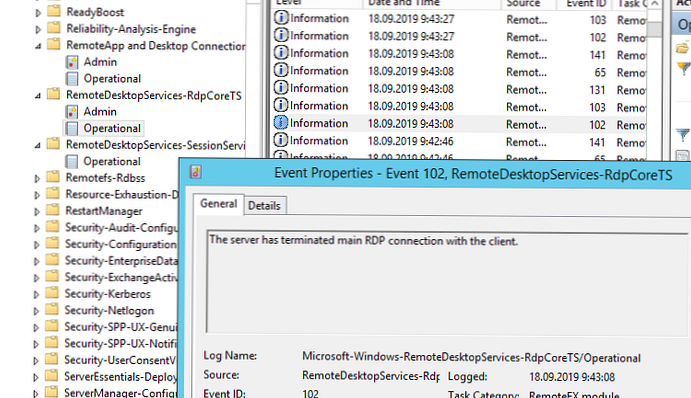
Ellenőrizze a Remote Desktop Services állapotát a távoli szerveren, és indítsa újra. Távolról újraindíthatja a szolgáltatást a Services.msc (Csatlakozás egy másik számítógéphez) konzolon, de sokkal könnyebb ellenőrizni a szolgáltatás állapotát, és újraindítani a PowerShell használatával:
(Get-Service TermService -ComputerName msk-ts1) .status
A szolgáltatás fut (fut), indítsa újra:
Get-Service TermService -ComputerName msk-ts1 | Restart-Service -force -verbose

De ez nem oldotta meg a problémát.
Milyen további megoldásokat találtam a problémára a hálózaton:
- Ha a CryptoPRO telepítve van a távoli szerverre, akkor az rdp kapcsolat problémáinak forrása lehet. Próbáljon meg kikapcsolni a fájl integritásának ellenőrzését (ellenőrző összeg ellenőrzését) a CryptoPro-ban a rendszerleíró adatbázisban. Lépjen a regisztrációs ágba
HKLM \ SYSTEM \ CurrentControlSet \ Control \ Session Manager \ CProIntegrityés változtassa meg a paraméter értékét CheckMode tovább 0. Indítsa újra a szervert. - Ha a TerminalServices-RemoteConnectionManager eseménynaplójában eseményt észlel az EventID 1057 használatával (Az RD Session Host Server nem hozott létre új, önaláírt tanúsítványt az RD Session Host Server hitelesítéséhez SSL kapcsolatokban), lépjen a könyvtárba
C: \ ProgramData \ Microsoft \ Crypto \ RSA, nevezze át a mappát Machinekeys -ban Machinekeys_bak és indítsa újra a TermService szolgáltatást. - Arra is információt találtam, hogy az RDP „Belső hiba történt” problémája a Windows 10 1809-ben jelentkezett, ha a házirend engedélyezve van a távoli számítógépen Konfigurálja a H.264 / AVC hardver kódolását a távoli asztali kapcsolatokhoz (a GPO szakaszban található: Számítógép konfigurálása -> Felügyeleti sablonok -> Windows-összetevők -> Távoli asztali szolgáltatások -> Távoli asztal munkamenet hostja -> Távoli munkamenet környezet). A probléma megoldásához elegendő az RDP UDP-protokolljának letiltása a regisztrációs ágban való létrehozással
HKLM \ SZOFTVER \ irányelvek \ Microsoft \ Windows NT \ terminálszolgáltatások \ ügyfélparaméterfClientDisableUDPértékkel 1.
A fenti forgatókönyvek egyike sem volt alkalmazható az én esetemben. Véletlenül rájöttem, hogy más számítógépeknél nincs probléma ezzel az RDS szerverrel való csatlakozáskor. Azt jelenti, hogy a probléma csak a számítógéppel van, a szerverrel nem.
Töröltem az RDP kapcsolat előzményeit az ágban HKEY_CURRENT_USER \ Szoftver \ Microsoft \ Terminálkiszolgáló kliens \ Szerverek és kiürítette az RDP gyorsítótárát a könyvtárban C: \ Felhasználók \% Felhasználónév% \ AppData \ Helyi \ Microsoft \ Terminálkiszolgáló kliens \ Gyorsítótár (az eltávolítás előtt zárja be az összes futó mstsc.exe munkamenetet):
del "C: \ Felhasználók \% Felhasználónév% \ AppData \ Local \ Microsoft \ Terminal Server Client \ cache"

Ezután újraindítottam a számítógépet, és az RDP-kapcsolat hibája eltűnt!











